Publicité
Courber le texte autour d'une forme simple dans Adobe Photoshop est une compétence pratique à connaître. Par exemple, vous souhaiterez peut-être créer un logo circulaire avec du texte qui l'entoure. Ou une maquette rapide d'un tampon en caoutchouc.
N'oubliez pas que habillage du texte le long d'un chemin circulaire est différent de déformation du texte dans Photoshop Comment déformer du texte dans Photoshop ou IllustratorIl existe de nombreuses façons de déformer du texte dans Photoshop ou Illustration, mais vous devez être prudent car il peut paraître collant s'il n'est pas bien déformé. Lire la suite - ce dernier a tendance à déformer le texte. Cependant, les deux sont utilisés pour une manipulation de texte fantastique et les deux sont bons à savoir.
Les captures d'écran de ce didacticiel proviennent de Photoshop CC 2018.
Comment taper du texte dans un cercle dans Photoshop
- Sélectionnez le Ellipse outil. Changez le type en Chemin.
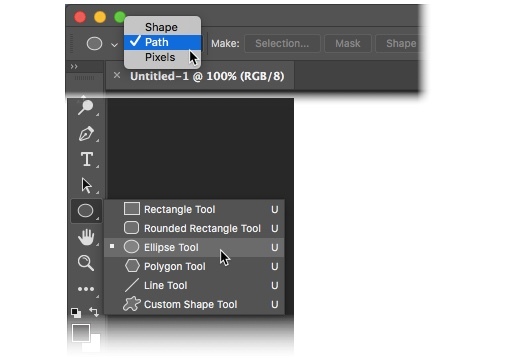
- Faites glisser et dessinez pour faire un cercle sur votre document. appuyez sur la Décalage que vous faites glisser pour faire un cercle parfait.
- Sélectionnez le Type horizontal outil. Dans la barre des options, sélectionnez les attributs de police tels que le style, la taille et la couleur du texte.
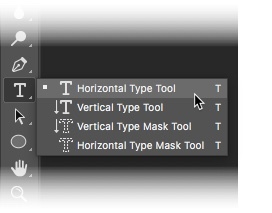
- L'outil Texte est représenté par un curseur en forme de poutre en «I» à l'intérieur d'un carré en pointillé. Déplacez le curseur sur le bord de la forme. Le faisceau "I" se transforme en un faisceau "I" avec une ligne ondulée qui ressemble à une courbe sin.
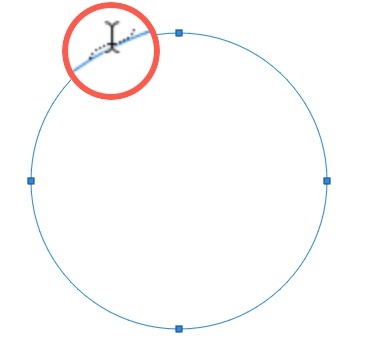
- Cliquez sur la bordure de forme à l'endroit où vous souhaitez commencer à ajouter du texte. Au fur et à mesure que vous tapez, le texte se courbe autour de la forme. Cliquez sur la coche dans la barre des options pour finaliser le texte.

- Pour modifier la position du texte circulaire, sélectionnez Sélection du chemin dans le panneau Outils. Faites glisser le curseur à l'extérieur du cercle et sur le texte pour le faire pivoter vers une nouvelle position. Faites glisser le curseur à l'intérieur du cercle pour retourner le texte et faire pivoter le texte à l'intérieur de la forme.
Ceci est un exemple des étapes de base que vous devez suivre pour taper du texte circulaire. Mais ne laissez pas votre créativité s'arrêter là. Vous pouvez créer un tracé de n'importe quelle forme ou utiliser l'outil Plume et suivre les mêmes étapes pour créer des formes de texte intéressantes. Essayez-le avec une forme personnalisée (par exemple un cœur) et voyez ce que vous pouvez trouver.
Avez-vous déjà utilisé cette fonctionnalité? Comment préférez-vous créer un type courbe le long d'un chemin?
Saikat Basu est rédacteur en chef adjoint pour Internet, Windows et la productivité. Après avoir éliminé la saleté d'un MBA et une carrière de marketing de dix ans, il est maintenant passionné d'aider les autres à améliorer leurs compétences en narration. Il cherche la virgule d'Oxford manquante et déteste les mauvaises captures d'écran. Mais les idées de photographie, de Photoshop et de productivité apaisent son âme.